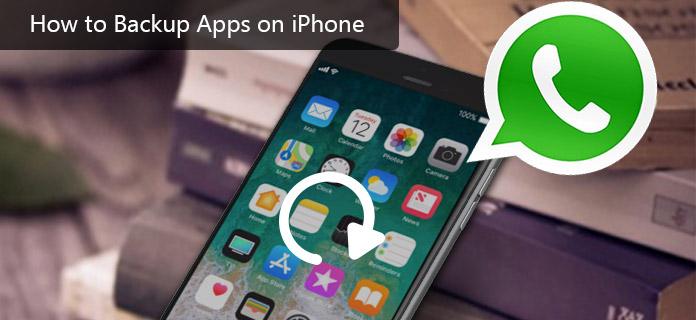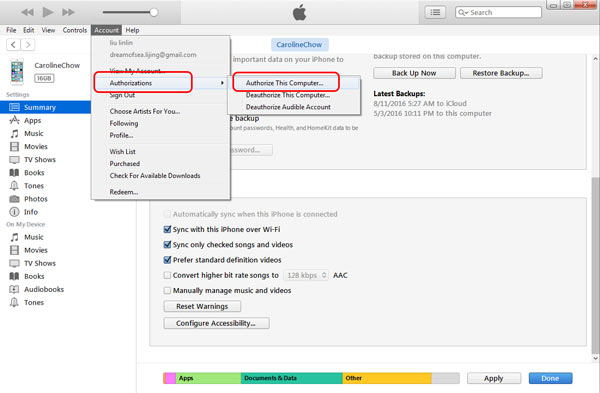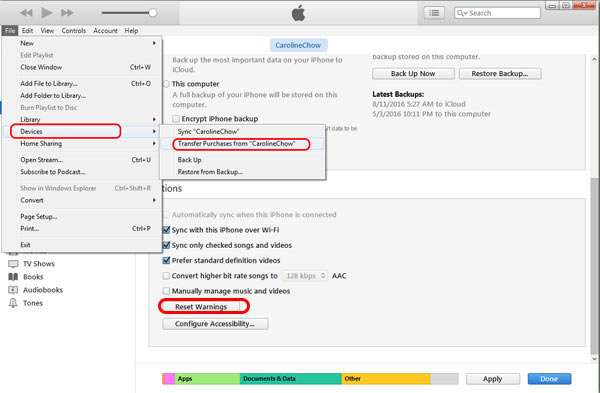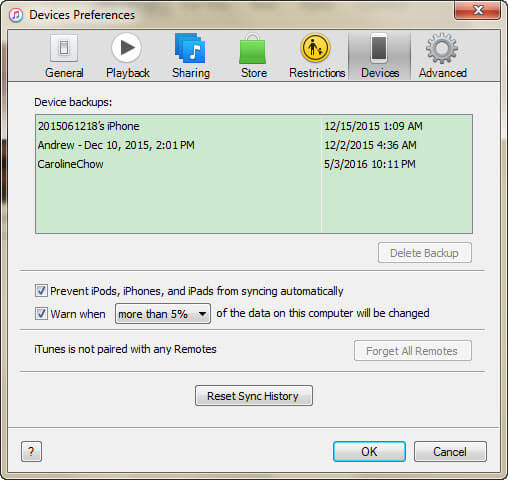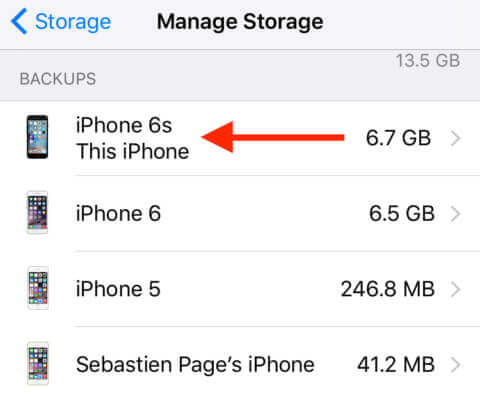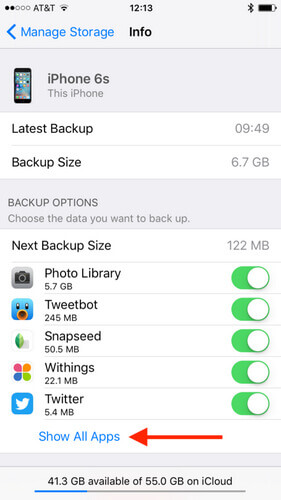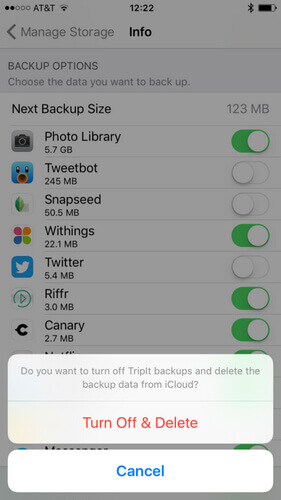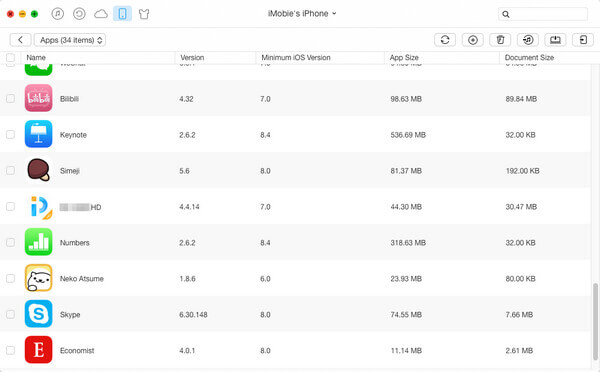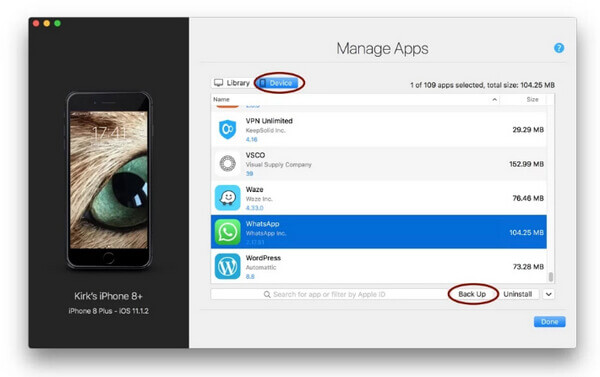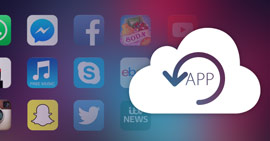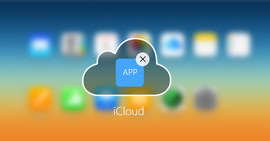Come eseguire il backup delle app su iPhone? I 5 modi principali sono introdotti qui
Sommario
Come eseguire il backup dell'app su iPhone / iPad? Qui, ti vengono offerti qui i 5 principali modi utili per eseguire il backup delle app per iPhone. Leggere attentamente questo post e sapere chiaramente come eseguire il backup e il salvataggio dell'app per iPhone e dei dati delle app in modo semplice ed efficace.
È molto importante eseguire il backup delle app su iPhone.
E sapendo come eseguire il backup delle app su iPhone ghiaccio troppo caro importante.
Quando sfogli la parola chiave "backup di app per iPhone" da Google, scoprirai che ci sono così tante persone che non hanno idea chiara su come eseguire il backup delle app e salvare anche i dati delle app.
E questo post ti farà un favore. Ti presenteremo qui i 5 modi più utili, in modo da poter eseguire il backup di app e dati delle app su iPhone iPad o iPod in modo semplice ed efficace.
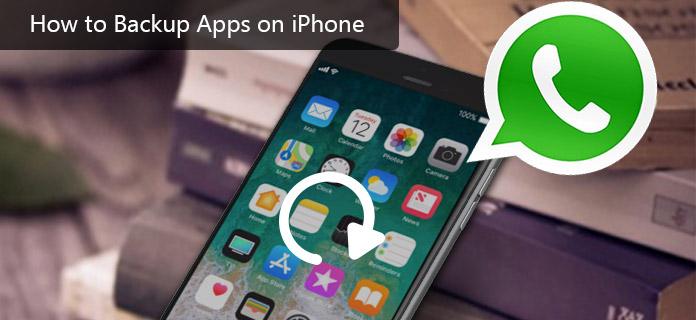
Come eseguire il backup delle app su iPhone
Questi dati fotografici sono molto importanti, persino preziosi, e dovrebbero essere sottoposti a backup regolarmente. Qual è il modo migliore per eseguire il backup delle foto del tuo iPhone?
Qui nel post, ti mostreremo come eseguire il backup delle foto di iPhone su iCloud o iTunes, ti consigliamo alcuni software di backup di foto e ti diremo come trasferire e eseguire il backup delle foto di iPhone su computer (PC o Mac) e alcuni servizi Cloud.
Come eseguire il backup delle app su iPhone utilizzando iTunes
Quando si tratta di eseguire il backup di app su iPhone, molti utenti iOS prenderanno in considerazione un programma Apple gratuito, iTunes. Come eseguire il backup delle app su iPhone utilizzando iTunes? Ecco i tutorial dettagliati.
Backup di app per iPhone su iTunes - Backup e trasferimento di app acquistate su iPhone
Per tutte le app per iPhone che hai già acquistato, puoi trasferirle e fare il backup su iTunes. La via è semplice
Passo 1 Apri iTunes. Prima di tutto, autorizza il tuo computer con lo stesso ID Apple che hai utilizzato per effettuare gli acquisti. Se il tuo computer è già autorizzato, vai al passaggio 2.
Fai clic su "Account" dal menu in alto> "Autorizzazioni"> "Autorizza questo computer". Dalla finestra di dialogo a comparsa, devi inserire il tuo ID Apple e la password. E infine fare clic sul pulsante "Autorizza".
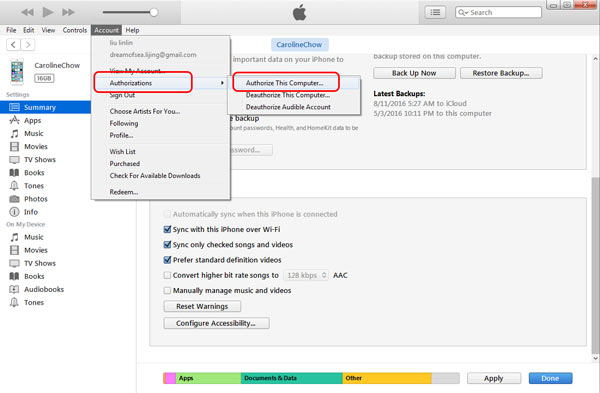
Come eseguire il backup delle app su iPhone utilizzando iTunes - Autorizza questo computer
Passo 2 Collega il tuo iPhone al computer tramite un cavo USB.
Passo 3 Attendi che l'icona del tuo iPhone appaia in iTunes.
Passo 4 Nella barra dei menu, fai clic su "File"> "Dispositivi"> "Trasferisci acquisti da [il nome del tuo iPhone]. Quindi verrà eseguito il backup dell'app acquistata e trasferita immediatamente su iTunes.
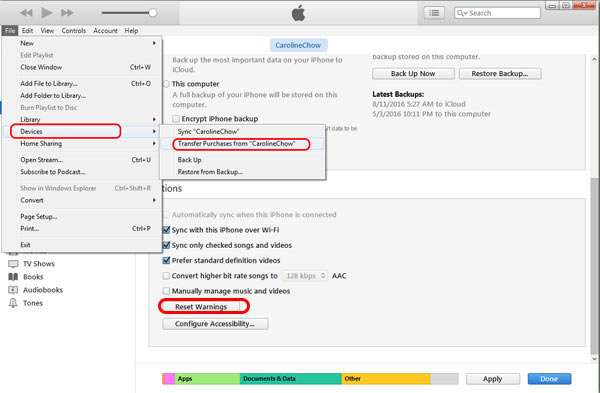
Come eseguire il backup di app su iPhone utilizzando iTunes - Trasferisci app acquistate su iPhone
Suggerimenti:
Attualmente, la funzione di autorizzazione di iTunes consente solo 6 computer. Quando trasferisci e esegui il backup dell'app acquistata su iPhone in un nuovo computer, devi autorizzare questo computer. Tuttavia, se questo computer è il sesto computer, devi prima rimuovere l'autorizzazione di un computer su iTunes.
Quindi, i tuoi acquisti sono stati trasferiti da iPhone a iTunes. Tuttavia, alcuni utenti Apple si lamentano del fatto che questo metodo sembra un po 'complesso e richiede tempo. Alcuni utenti dicono persino che, prima del backup dell'app per iPhone, non riescono nemmeno a trovare il pulsante "Trasferisci acquisti da iPhone" quando il loro iPhone esegue l'aggiornamento a nuove versioni di iOS.
App non acquistate? Quindi eseguire il backup delle app per iPhone su iTunes
Non intendi fare il backup delle app acquistate su iPhone? Se desideri eseguire il backup dei dati delle app come film, musica, video, foto, dati delle applicazioni, calendario e così via, anche iTunes è utile. Ecco una tabella che elenca quale backup di iTunes. Se ci sono app di cui vuoi eseguire il backup, leggi in anticipo.
Foto e immagini |
Foto scattate con la fotocamera, schermate, immagini salvate, sfondi, ecc. |
File multimediali |
Film, musica, video (altra app / dispositivo), suonerie, ecc. |
Messaggi e registri delle chiamate |
iMessage, SMS operatore, messaggio vocale, contatti, cronologia chiamate, ecc. |
Dati dell'applicazione |
• Impostazioni app, preferenze, dati, documenti e profili di installazione
• Dati dell'applicazione acquistati dall'App Store
• Game Center e account di posta (i messaggi non vengono sottoposti a backup)
• Portachiavi (password di tutti gli account da inserire in siti Web o applicazioni, comprese le password Wi-Fi)
• Disposizione della schermata Home, dispositivi Bluetooth accoppiati, ecc. |
Impostazioni profilo |
• Impostazioni di rete (hotspot Wi-Fi, impostazioni VPN, preferenze di rete)
• Nike + iPod ha salvato gli allenamenti e le impostazioni |
Memo e calendario e segnalibro |
• Note, memo vocali, token di posta vocale
• Account calendario, calendari sottoscritti, eventi, ecc.
• Safari e segnalibro della mappa
|
Altri |
• Cronologia Safari, dati offline, cache di navigazione, cache di posta / messaggi / allegati, file temporanei, ecc. |
Che cosa fa il backup di iTunes
Come eseguire il backup delle app per iPhone su iTunes
Passo 1 Esegui iTunes e collega iPhone
Installa e avvia l'ultima versione di iTunes sul tuo computer. Collega il tuo iPhone ad esso tramite cavo USB. Aspetta un momento, iTunes riconoscerà automaticamente il tuo iPhone.
Passo 2 Backup di iPhone su iTunes
Quando l'icona del tuo iPhone viene visualizzata nel menu in alto a sinistra di iTunes, fai clic su di essa. Tutti i dati del tuo iPhone saranno elencati nella barra di sinistra. In "Riepilogo"> "Backup", seleziona "Questo computer" e fai clic su "Esegui backup adesso". iTunes inizierà a eseguire il backup del tuo iPhone sul computer.

Passo 3 Controlla il backup di iTunes
Al termine del processo di backup, puoi fare clic su "Modifica"> "Preferenze"> "Dispositivi" per controllare il backup del tuo iPhone.
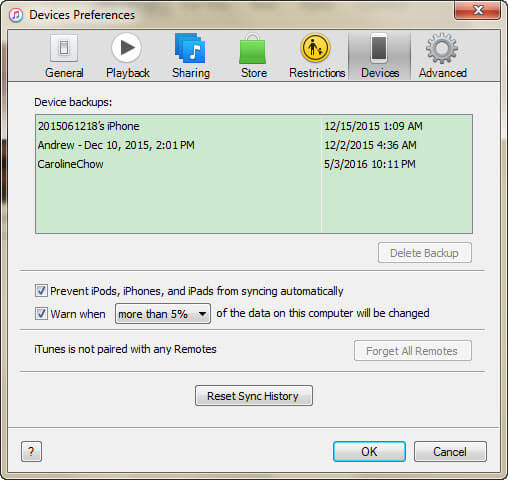
Per la posizione di backup di iTunes per iPhone sul computer, diverse versioni di computer hanno posizioni di backup di iTunes diverse. Se vuoi sapere dove sono archiviati i dati della tua app per iPhone in iTunes, ecco i percorsi.
• Per Windows XP, la posizione è "\ Documents and Settings \ (nome utente) \ Application Data \ AppleComputer \ MobileSync \ Backup \".
• Per Widnows Vista, 7 e 8 sono "\ Users \ nomeutente \ AppData \ Roaming \ Apple Computer \ MobileSync \ Backup \".
• Per Windows 10, la posizione di backup di iTunes è "\ Users \ USER \ AppData \ Roaming \ Apple Computer \ MobileSync \ Backup \".
• Per gli utenti Mac, la posizione di backup di iPhone è "nomeutente \ Library \ Application Support \ MobileSync \ Backup \".
Come eseguire il backup delle app su iPhone su iCloud
Come eseguire il backup delle app per iPhone su iCloud? Se hai scelto di utilizzare iCloud per il backup dei dati delle app di iPhone durante la configurazione iniziale, verrà eseguito automaticamente il backup della maggior parte delle app installate in iCloud. Questo può essere molto comodo quando ripristini i dati dell'app iPhone come contatti, messaggi, foto da un backup iCloud.
Utilizzando iCloud per eseguire il backup delle app per iPhone, puoi selezionare le app di cui è possibile eseguire il backup su iPhone su iCloud. Questo è molto importante. In primo luogo, per motivi di sicurezza non si desidera assolutamente eseguire il backup dei dati completi di tutte le app o dei dati di un'app specifica. In secondo luogo, lo spazio di archiviazione di iCloud è vitale. Poiché iCloud offre solo 5 GB di spazio libero, ogni MB conta. In terzo luogo, troppi dati non vanno bene per la gestione, vero?
Come selezionare le app di cui è possibile eseguire il backup in iCloud
Passo 1 Sul tuo iPhone, vai su Impostazioni> iCloud> Archiviazione> Gestione archiviazione.
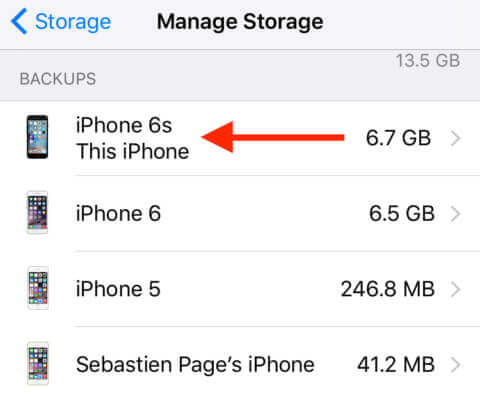
App di backup su iPhone su iCloud - Passaggio 1
Passo 2 Se possiedi diversi dispositivi iOS correlati al tuo account Apple, puoi vedere tutti i backup per ciascuno di essi. Scegli il backup per il dispositivo attualmente in uso, dove desideri eseguire il backup dell'app su iCloud. Ora vedrai le informazioni di backup per il tuo dispositivo. Tra gli altri dettagli, vedrai quando l'ultimo backup. Tocca su Mostra tutte le app verso la parte inferiore dello schermo.
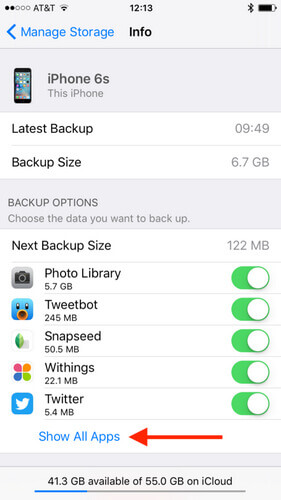
App di backup su iPhone su iCloud - Passaggio 2
Passo 4 Da lì, disattiva le app di cui non desideri eseguire il backup in iCloud. Una volta disattivati i backup per determinate app, ti verrà chiesto di confermare che desideri effettivamente disattivare i backup ed eliminare i dati attualmente presenti in iCloud.
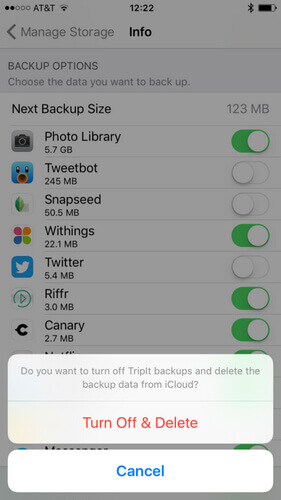
App di backup su iPhone su iCloud - Passaggio 3
Con iCloud modo di eseguire il backup dei dati delle app su iPhone, è necessaria una connessione Wi-Fi ed è possibile configurarlo per il backup automatico periodico dei dati. In genere, la libreria di foto è tra le app che utilizzano più spazio di archiviazione. La disattivazione del backup per la tua libreria di foto è un modo semplice per liberare molto spazio di archiviazione iCloud. Oppure puoi scegliere un altro modo per eseguire il backup delle app su iPhone e ti mostreremo nelle prossime parti.
Come eseguire il backup delle app su iPhone? Utilizzare un software di terze parti
Esiste un modo per eseguire il backup delle app su iPhone senza iTunes o iCloud? Utilizzando iTunes, non riesco a selezionare le app per il backup. Utilizzando iCloud, non riesco a selezionare i dati per il backup di un'app. Esiste un programma migliore per il backup di app su iPhone?
È il modo migliore per utilizzare iTunes o iCloud per eseguire il backup delle app su iPhone? Non proprio. In realtà, ci sono alcuni software di terze parti che ti consentono di eseguire il backup di app e dati delle app in modo semplice ed efficace. Qui sono consigliati tre programmi di backup delle app per iPhone.
Backup e ripristino dei dati iOS: il modo più semplice per eseguire il backup dei dati delle app su iPhone
FoneLab - Backup e ripristino dati iOS
- iOS Data Backup & Restore è un potente strumento per il backup e il ripristino dei dati di iPhone / iPad / iPod.
- Backup selettivo di contatti, messaggi, dati di WhatsApp, video, foto.
- Ripristina di conseguenza i dati di iPhone iPad iPod.
- Supporta iPhone 15/14/13/12/11/XS/XR/X/8/7/SE/6/5/4, iPad Pro/Air/mini, iPod touch 6/5 e altri.
Come eseguire il backup delle app su iPhone utilizzando iOS Data Backup & Restore
Passo 1 Installa e avvia FoneLab. Scegli "Backup e ripristino dati iOS".

Come eseguire il backup delle app su iPhone con backup e ripristino dei dati iOS - Passaggio 1
Passo 2 Dall'interfaccia, puoi vedere due opzioni, "Backup dati iOS" e "Ripristino dati iOS". E prendiamo la funzione "iOS Data Backup" come esempio per mostrarti come eseguire il backup delle app su iPhone passo dopo passo.

Come eseguire il backup delle app su iPhone con backup e ripristino dei dati iOS - Passaggio 2
Passo 3 Fai clic sul pulsante "Backup dati iOS" e collega il tuo dispositivo iOS al computer. Sono disponibili due opzioni di backup, "Backup standard" e "Backup crittografato".

Come eseguire il backup delle app su iPhone con backup e ripristino dei dati iOS - Passaggio 3
Passo 4 Se si sceglie "Backup standard", è necessario scegliere il tipo di dati per il backup. E qui puoi scegliere foto di app, video di app, audio di app, messaggi di WhatsApp e allegati di WhatsApp in base alle tue esigenze.

Come eseguire il backup delle app su iPhone con backup e ripristino dei dati iOS - Passaggio 4
Per "Backup crittografato", devi prima impostare una password per il tuo backup. Conserva bene la password, poiché è necessaria quando desideri ripristinare i dati dell'app per iPhone. Dopo aver impostato la password, puoi scegliere i dati dell'app per il backup.

Come eseguire il backup delle app su iPhone con backup e ripristino dei dati iOS - Passaggio 4
Passo 5 Fare clic sul pulsante "Avanti" al termine della selezione. Scegli la cartella dei file per salvare il backup. Quindi il programma eseguirà immediatamente il backup dei dati dell'app per iPhone. Infine, iOS Data Backup & Restore riuscirà a eseguire il backup delle app per iPhone. È possibile apprendere chiaramente le informazioni di backup, comprese le dimensioni e il percorso del backup.

Come eseguire il backup delle app su iPhone con backup e ripristino dei dati iOS - Passaggio 5
Passo 6 Fai clic sul pulsante "OK" e puoi trovare il backup dall'elenco. Fai clic e puoi visualizzare facilmente il backup che hai creato. È possibile ripristinare in modo selettivo i dati sul dispositivo iOS o sul PC in base alle proprie esigenze.

Come eseguire il backup delle app su iPhone con backup e ripristino dei dati iOS - Passaggio 6
Ecco una guida video preparata per imparare facilmente su come eseguire il backup delle app su iPhone:
Guida video: come eseguire il backup delle app su iPhone
AnyTrans - App di backup su iPhone in modo selettivo
AnyTrans è uno strumento di trasferimento facile da usare, che aiuta gli utenti a eseguire il backup di app, giochi, dati delle app e progressi del gioco su iPhone su PC / computer Mac. Inoltre, AnyTrans ti consente di trasferire selettivamente dati tra cui musica, video, film, foto, libri, contatti, note, messaggi ecc. Da iPhone iPad o iPod, iTunes e computer. Quando desideri eseguire il backup di app su iPhone, puoi scegliere AnyTrans per provare.
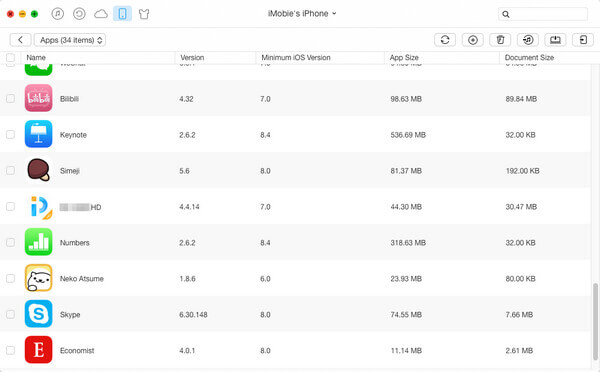
Come eseguire il backup delle app su iPhone - AnyTrans
iMazing - Estrai app e dati dData con potenza
iMazing può essere un'app utile e uno strumento di estrazione dei dati delle app. Può aiutarti a eseguire il backup, il ripristino o il trasferimento dei dati e delle impostazioni delle app da iPhone iPad o iPod. Puoi anche gestire le app iOS usando questo strumento. iMazing scaricherà automaticamente (dall'App Store) e installerà le app anche quando un'app non si trova sul tuo dispositivo iOS.
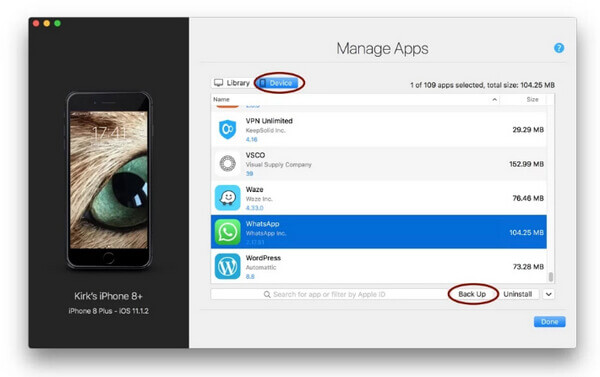
Come eseguire il backup di app su iPhone - iMazing
In questo post, ti mostriamo principalmente come eseguire il backup delle app su iPhone. Se hai altre idee migliori su come eseguire il backup delle app su iPhone, non esitare a comunicarcelo.